Dalam artikel sebelumnya "Pembelajaran Fungsi Excel: 4 Petua Menggunakan Fungsi Pengganti", kami mengetahui tentang 4 petua untuk menggunakan fungsi pengganti. Artikel berikut menggunakan contoh untuk berkongsi dengan anda dua kemahiran biasa dalam pemprosesan data Excel - transposisi lajur dan penyisipan kumpulan teks. Datang dan kumpulkan dan pelajari!
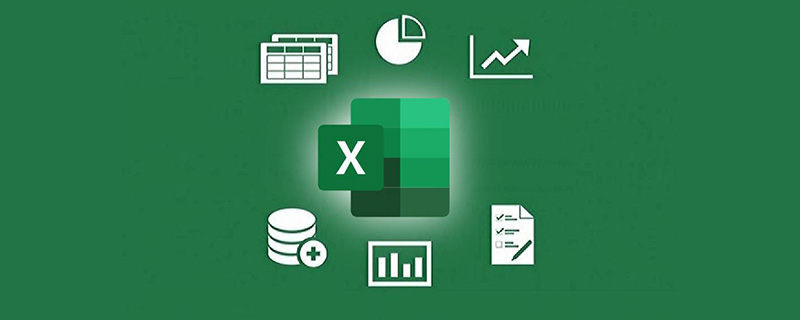
Kes 1:
Dalam penggunaan harian Excel untuk organisasi data, kami sering menggunakan Use pelbagai fungsi dalam kombinasi.
Sebagai contoh, senarai perniagaan dalam sel A2 perlu disusun ke dalam baris yang berbeza, seperti: julat sel A6:A10.
Idea penyelesaian: Mula-mula pertimbangkan untuk menggunakan koma sebagai pemisah dan gunakan fungsi "lajur pisah" untuk meletakkan nama dalam lajur yang berbeza. Kemudian gunakan fungsi "Transpose" untuk menukar lajur menjadi baris.
Untuk langkah operasi, sila tonton demonstrasi animasi di bawah:
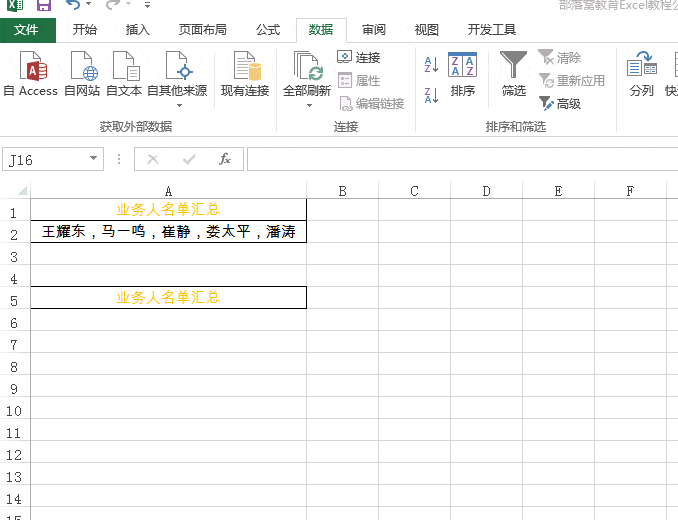
Kawan, cubalah! Jika anda tidak memahami apa-apa tentang animasi atau mempunyai soalan lain, sila tinggalkan mesej di ruang komen!
Kes 2:
Tambah rentetan dalam kelompok dalam excel, yang sering kami gunakan. Contohnya, jika anda menambah "Jabatan Jualan" di hadapan semua nama dalam lajur A, kesannya akan sama seperti dalam lajur C.
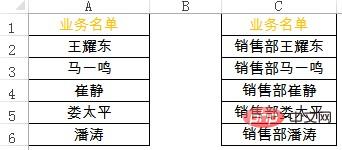
Sel----Klik kanan----Tetapkan format sel---Sesuaikan---Dalam jenis, tulis: "Jabatan Jualan"@ -- -Tentu.
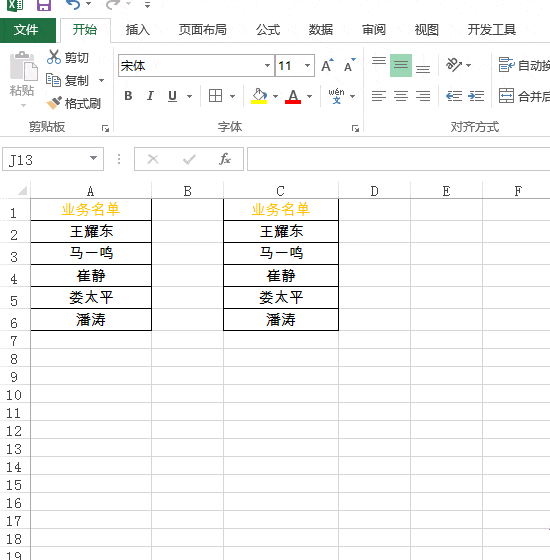
Cadangan pembelajaran berkaitan: tutorial cemerlang
Atas ialah kandungan terperinci Berkongsi kemahiran Excel praktikal: menukar lajur dan memasukkan teks dalam kelompok. Untuk maklumat lanjut, sila ikut artikel berkaitan lain di laman web China PHP!
 Bandingkan persamaan dan perbezaan antara dua lajur data dalam excel
Bandingkan persamaan dan perbezaan antara dua lajur data dalam excel
 Penandaan warna penapis pendua Excel
Penandaan warna penapis pendua Excel
 Bagaimana untuk menyalin jadual Excel untuk menjadikannya saiz yang sama dengan yang asal
Bagaimana untuk menyalin jadual Excel untuk menjadikannya saiz yang sama dengan yang asal
 Garis miring jadual Excel dibahagikan kepada dua
Garis miring jadual Excel dibahagikan kepada dua
 Pengepala pepenjuru Excel terbahagi kepada dua
Pengepala pepenjuru Excel terbahagi kepada dua
 Kaedah input rujukan mutlak
Kaedah input rujukan mutlak
 java export excel
java export excel
 Nilai input Excel adalah haram
Nilai input Excel adalah haram




